Реклама
 Задумывались ли вы, как создать скринкаст или почему вы можете захотеть? Экранные записи, также известные как скринкасты, могут служить ряду целей, например, обучать ваших менее технически подкованных родственников или друзья некоторые методы экономии времени, и показать агентам по обслуживанию клиентов, в чем проблема, когда скриншоты просто не достаточно. У вас есть несколько вариантов, когда дело доходит до показа экрана (например, Camtasia, которая предлагает записать ваш экран за 299 долларов, или Camstudio Тщательный взгляд на CamStudio как эффективный инструмент для создания скринкастинга Читать далее ).
Задумывались ли вы, как создать скринкаст или почему вы можете захотеть? Экранные записи, также известные как скринкасты, могут служить ряду целей, например, обучать ваших менее технически подкованных родственников или друзья некоторые методы экономии времени, и показать агентам по обслуживанию клиентов, в чем проблема, когда скриншоты просто не достаточно. У вас есть несколько вариантов, когда дело доходит до показа экрана (например, Camtasia, которая предлагает записать ваш экран за 299 долларов, или Camstudio Тщательный взгляд на CamStudio как эффективный инструмент для создания скринкастинга Читать далее ).
Однако, если вы хотите более простые приложения, которые могут делать то же самое 4 Инструменты для создания скриншотов и скринкастов Читать далее без значительных потерь памяти компьютера или кошелька, попробуйте эти простые в использовании веб-решения. Поскольку все перечисленное ниже предлагает записи для загрузки, вы можете отредактировать скринкасты по своему вкусу в предпочитаемом вами видеоредакторе или легко начать заново.
Ни один из них не требует регистрации для записи, но для некоторых услуг требуется учетная запись для загрузки материала. Если вы серийный снимок экрана (например, бесконечное количество технических пользователей на YouTube), наличие учетной записи также позволит вам получить ваши предыдущие записи экрана. Кроме того, вам нужно запустить Java и нажать принимать когда будет предложено разрешить апплет записи с каждого из следующих сайтов, чтобы начать показ экрана. Теперь на чаевые Сделайте идеальный скринкаст с этими 6 отличными советами Читать далее о том, как создать скринкаст с помощью этих приложений!
Как создать ScreenCast в один клик с ScreenCastle
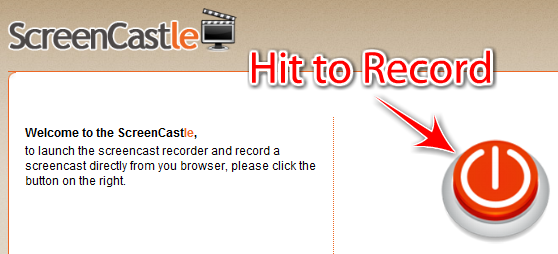
ScreenCastle посвящает свой сайт для облегчения записи экрана. Так легко начать пользоваться рекордером прямо с домашней страницы. Там нет чепухи, которая заставляет вас зарегистрироваться. Нажмите на большую оранжевую кнопку питания, чтобы загрузить апплет размера рекордера, на котором будет отображаться эскиз веб-страницы, на которой вы в последний раз были.
Если ScreenCastle не является частью того, что вы хотите записать, перейдите на фактическую вкладку, которую вы будете записывать, и нажмите обновление на апплете. Таким образом, вы получите представление о том, как может получиться ваш скринкаст. Чтобы изменить размер диктофона, введите нужные размеры в апплете или перетащите изменяющие размеры.

Вы также можете выбрать, хотите ли вы записать свой микрофон. После этого вы сможете загрузить рекордер и дать волю своему воображению! Когда вы закончите, вы можете просмотреть свой скринкаст или опубликовать его на сайте ScreenCastle, где вы получите прямую ссылку на файл в FLV формат (для загрузки, вставьте эту ссылку в адресную строку браузера или в менеджер загрузок), вставляйте коды и даже миниатюрные изображения ваших скринкаст. В настоящее время нет ограничений по продолжительности показа экрана, размеру или даже количеству записей, но видео, опубликованные на сайте и не просматриваемые в течение года, могут быть удалены.
Screencast-o-matic может просто поразить вас своим высококачественным рекордером экрана
Screencast-O-Matic скрывает очень мощное приложение для скринкастинга на своем простом веб-сайте. Но не вводите в заблуждение, он по-прежнему настолько удобен для пользователя, что вам даже не нужна учетная запись для публикации видео на сайте. Как только вы нажмете на Создайте, SOM отображает изменяемый размер прямоугольника со всеми параметрами записи.

Вы можете перетащить изменяющие размеры в крайности прямоугольника или выбрать любой из обычно используемых размеров для видео (3: 4 и HD). Когда вы будете готовы к записи, убедитесь, что вы выбрали микрофон (или его нет, если не планируете рассказывать) и нажмите на ALT + P (на Mac это было бы Вариант + P) или могучая красная кнопка. Хороший способ запомнить, что P - это возможность приостановить запись с помощью того же сочетания клавиш. Вы также сможете перемещать рекордер (недоступно для других служб в этом списке) и делать паузу, чтобы воспроизвести то, что вы уже записали.
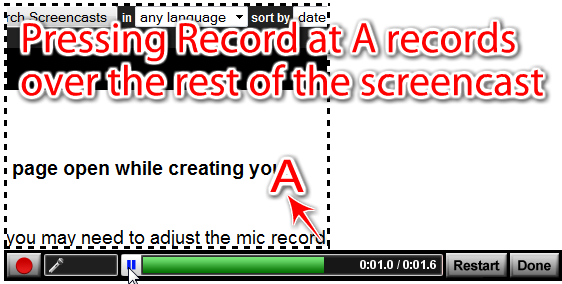
Если вы не удовлетворены, Запустить снова Кнопка спасет вас, или вы можете записать часть, которая вас не устраивает (просто сделайте паузу в начале этой части и нажмите ALT + P или красный запись кнопка), что очень экономит время. Вы можете записать до 15 минут рабочего стола. После завершения записи вы можете добавлять заметки к определенным временным рамкам в видео. В Экспорт фильма В этом режиме вы также увидите, что видео доступно для скачивания в форматах MP4, AVI, FLV. Вы можете выбрать, хотите ли вы включить курсор мыши, щелчки мыши, заметки и даже аудио. Вы также можете загрузить свое видео на YouTube.
Даже если вы случайно закрыли свой браузер, сайт позволяет вам продолжить ваши ранее записанные (неопубликованные) скринкасты. Нужно иметь в виду одну вещь: каждая скринкаст будет иметь водяной знак Screen-O-Matic, если вы не перейдете на учетную запись Pro ($ 5).
Screenjelly записывает ваш полный рабочий стол с легкостью (и с букмарклетом)
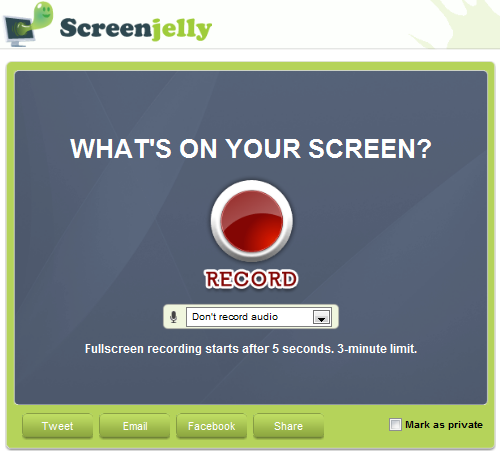
Хотите знать, как создать скринкаст, записав свою полную активность на рабочем столе в течение 3 минут? Смотреть не дальше, чем [НЕТ ДЛИННЫХ РАБОТ] Screenjelly. Это делает запись очень простой »», просто нажмите на могучую красную кнопку. Когда вы закончите, вы можете просмотреть свою запись и выбрать, хотите ли вы удалить ее или опубликовать с Twitter (используя OAuth, чтобы сайт не сохранял информацию о вашей учетной записи Twitter), Facebook Connect или Screenjelly Счет. Вы также можете поделиться своими скринкастами по электронной почте и на многих сайтах социальных сетей. Screenjelly - единственный сайт, который не предлагает видео для скачивания.
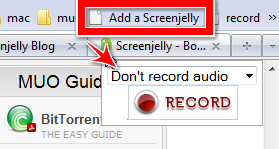
Но что действительно круто (и почти скрыто), так это его абсолютный гений [НЕТ ДЛИННЫХ РАБОТ] букмарклет, который помещает мини-рекордер на любой веб-сайт, на котором вы сейчас находитесь. Вы можете даже [НЕТ ДЛИННЫХ РАБОТ] разместите этот мини-рекордер на своем сайте.
Поскольку то, что вы записываете с помощью Screenjelly, - это ваш полный рабочий стол, опубликованные видео будут выглядеть лучше в полноэкранном режиме, но если Вы хотите, чтобы аудитории было проще просматривать видео, не переходя на полноэкранный режим, вы можете получить отличное и крошечное ZoomIt утилита в системном трее или нажмите CTRL ++ на Firefox.
ScreenToaster делает Screencasting весело и предлагает расширенные возможности редактирования
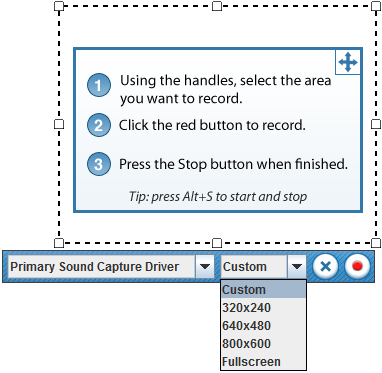
[НЕТ ДЛИННЫХ РАБОТ] ScreenToaster превратился в превосходный инструмент, который захватывает ваши скринкасты простым способом. Это единственный сервис в этом списке, который позволяет вам выбирать Скорость воспроизведения (вдвое быстрее, в два раза быстрее и до 10 раз быстрее) - функция, которую вы можете увидеть в платных приложениях, таких как приложение ScreenFlow за 99 долларов для Mac.
Другие уникальные функции - это возможность записи с веб-камеры. Субтитрытаким же образом, как добавление аннотаций YouTube (что вы можете сделать позже, так как вы можете на самом деле также загрузить видеоролик на YouTube) и записывать звук для включения даже после того, как вы записали свой скринкаст. Также есть две версии: новая бета-версия записывает с качеством HD.
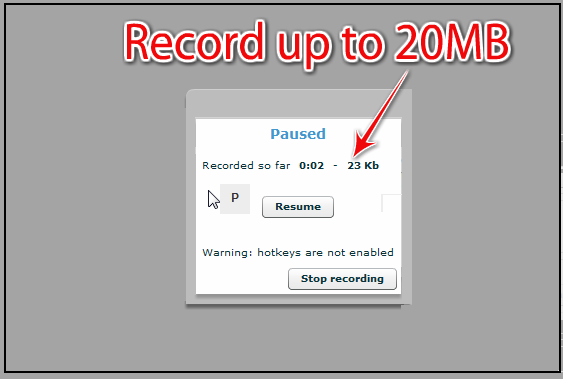
Несмотря на отсутствие ограничений по продолжительности, ScreenToaster рекомендует 20 МБ в качестве максимального размера для «оптимизированной производительности». Сразу после того, как вы записали скринкаст, ScreenToaster позволит вам загрузить скринкаст в форматах MOV и SWF (последний является экспериментальным, поэтому вы можете получить ошибки), что вы можете сделать в этом случае, так как этот параметр недоступен после публикации видео на ScreenToaster. сервера. В бета-версии вы можете загрузить скринкаст в формате MP4 даже после его публикации.
Чирикать ваши HD скринкасты с Screenr

Screenr находится на таком изысканном сайте, вы захотите начать показ прямо сейчас. Рекордер поставляется с изменяемыми размерами и предустановленными размерами для обеспечения оптимального разрешения воспроизведения. Screenr позволит вам записывать ваши действия на рабочем столе в течение 5 минут. После того, как вы закончите, у вас будет возможность опубликовать только что сделанный вами скринкаст в Twitter или просто воспроизвести видео на сайте Screenr. Вы получите сокращенный URL-адрес видео, которым вы можете поделиться, варианты загрузки видео в формате MP4 и загрузки видео. на YouTube (после которого должно быть очень высокое разрешение, если вы записали с одним из предустановленных размеров 16: 9).
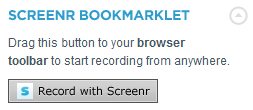
Если вы хотите показать свой скринкаст кому-то еще, пока не находитесь за компьютером, сайт Screenr оптимизирован для мобильных телефонов, поэтому вы можете воспроизводить видео на iPhone. Существует также букмарклет Screenr, который просто открывает еще одну вкладку со страницей записи. Вы можете найти его на правой боковой панели любого скринкаста, опубликованного на Screenr.
ShowMeWhatsWrong поможет вам устранить неполадки с записями экрана
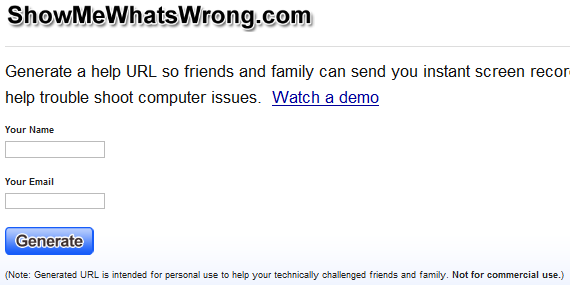
ShowMeWhatsWrong исходит от умелых рук создателей Screencast-o-Matic, но он сформирован из более специфичных цель »», чтобы помочь этой назойливой проблеме, когда вы хотите помочь друзьям и семье с компьютерными проблемами, но их нет рядом их. Они в основном будут записывать скринкаст, чтобы вы точно знали, о чем они говорят. Если вы устраняете неполадки, просто зайдите на SMWW и введите свое имя и адрес электронной почты. Вы получите URL, которым вы можете поделиться с вашим другом, у которого проблемы с компьютером.
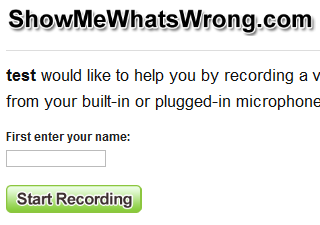
Когда ваш друг загрузит эту страницу с помощью специального URL-адреса от вас, он сможет записать любую проблему. Когда они закончат, SMWW отправит скринкаст вашего друга на вашу электронную почту. Срок действия видео истекает через 7 дней, но вы всегда можете скачать его в формате MP4.
Если вы использовали какой-либо из них, не стесняйтесь поделиться своим опытом. Как вы создаете скринкаст? В образовательных целях записывать компьютерные игры и т. Д.? Есть ли другие веб-приложения, которые мы пропустили?
Фото предоставлены: garryknight
Джессика интересуется всем, что повышает личную производительность и является открытым исходным кодом.

